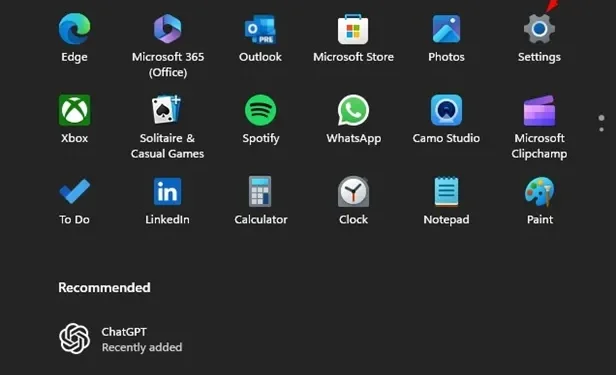
Ao configurar o Windows 11 pela primeira vez, você cria uma conta de usuário. Com o tempo, você pode ter adicionado várias contas por meio do aplicativo Configurações. Você já se perguntou como acessar uma lista de todas essas contas? Felizmente, o Windows 11 fornece vários métodos para exibir todas as contas de usuário no seu sistema. Abaixo estão as várias abordagens que você pode adotar.
1. Visualizando todas as contas de usuário por meio das configurações
A maneira mais simples de visualizar todas as contas de usuário é por meio da interface de Configurações. Siga estas etapas:
- Abra o aplicativo Configurações no seu dispositivo Windows 11.
- Navegue até a aba Contas no lado esquerdo. No lado direito, selecione Outros Usuários .
- Agora você verá uma lista de todas as contas de usuário no seu dispositivo, juntamente com seus tipos de conta.
2. Acessando todas as contas de usuário via PowerShell
Se você estiver familiarizado com ferramentas de linha de comando, o PowerShell é outro método para listar todas as contas de usuário:
- Digite PowerShell na barra de pesquisa do Windows 11 e abra o aplicativo PowerShell nos resultados.
- Na janela aberta, digite o comando Get-LocalUser e pressione Enter.
- Para salvar essas informações, utilize o seguinte comando:
Get-LocalUser > C:\Users\YourUsername\Desktop\accounts.txt
Observação: sinta-se à vontade para alterar o caminho do arquivo começando com ‘C:\’ conforme suas necessidades.
3. Listando contas de usuário com prompt de comando
- Abra o Prompt de Comando pesquisando-o no Windows 11.
- Quando o prompt de comando for exibido, digite o seguinte comando:
- Se você deseja criar um arquivo de texto com esses dados, execute o comando:
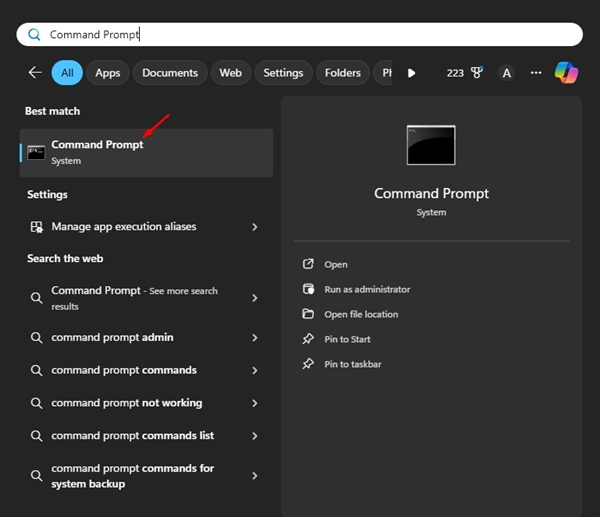
usuário da rede
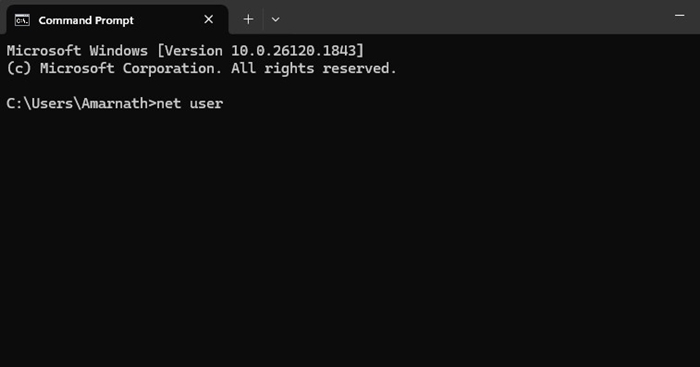
net user > C:\Usuários\SeuNomeDeUsuário\Desktop\accounts.txt
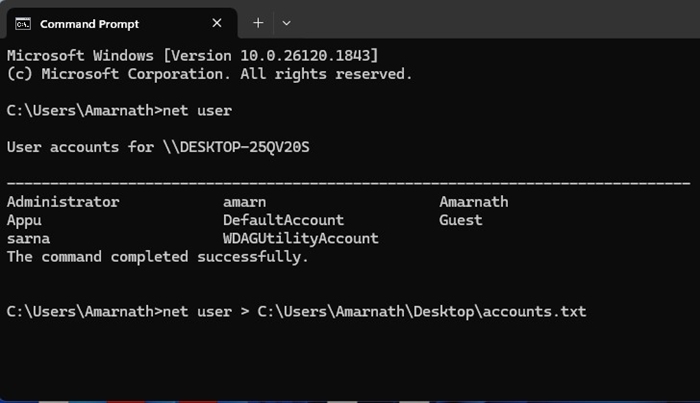
Observação: modifique o caminho do arquivo que começa com ‘C:\’ conforme necessário.
4. Verificando contas de usuário usando o comando RUN
Uma opção adicional simples para ver todas as contas de usuários é por meio do utilitário Netplwiz por meio do comando RUN:
- Pressione a tecla Windows + R simultaneamente para iniciar a caixa de diálogo EXECUTAR .
- Na caixa de diálogo EXECUTAR, digite o seguinte comando e pressione Enter:
- A lista de todas as contas de usuário será exibida. Você também pode modificar as contas a partir desta janela.
netplwiz
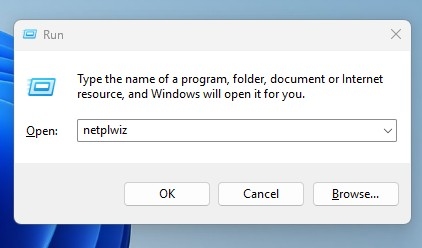
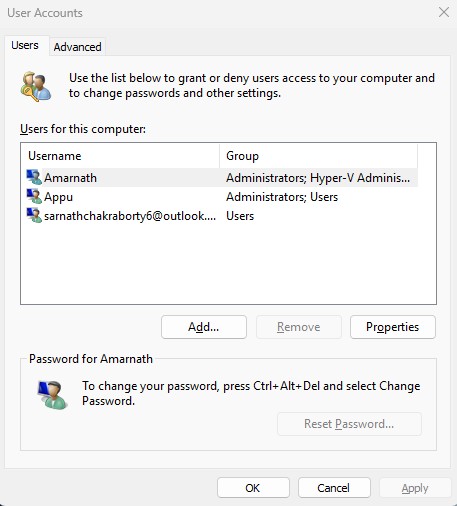
5. Visualizando contas de usuários por meio de usuários e grupos locais
Se você estiver executando o Windows 11 Pro, poderá utilizar o recurso Usuários e Grupos Locais para ver todas as contas de usuário:
- Pressione a tecla Windows + R para abrir a caixa de diálogo EXECUTAR.
- Digite lusrmgr.msc na caixa de diálogo e pressione Enter.
- A janela Usuários e grupos locais aparecerá, mostrando todas as contas de usuário.
- Você também pode desabilitar ou excluir contas usando esta interface.
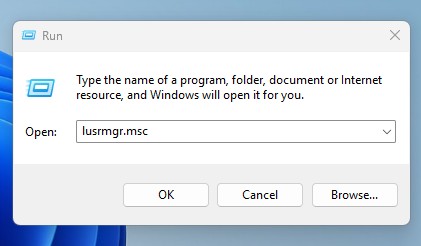
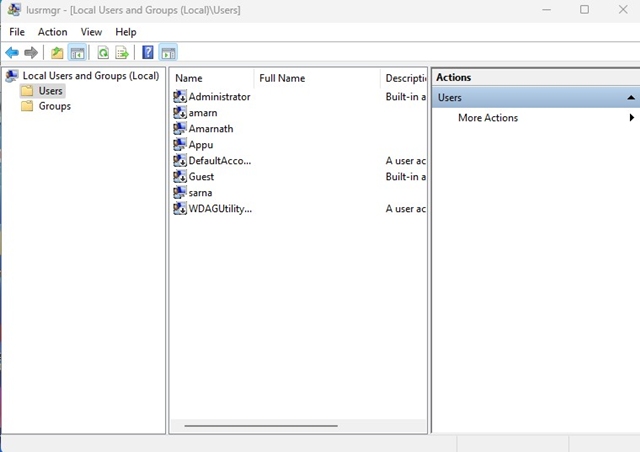
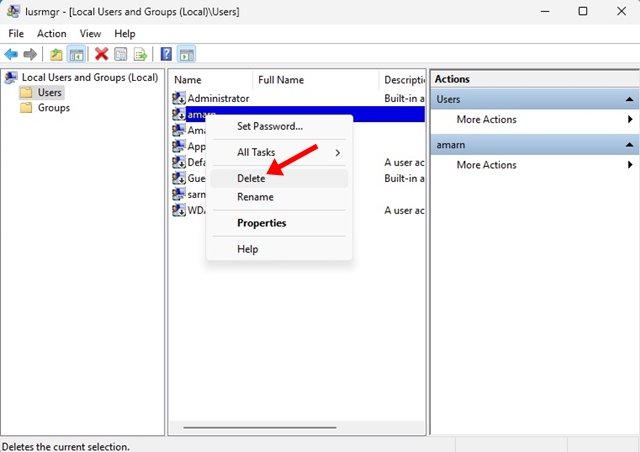
Esses métodos fornecem maneiras confiáveis de visualizar todas as contas de usuário no seu sistema operacional Windows 11. Com esse conhecimento, você pode gerenciar suas contas de usuário de forma eficaz. Se você tiver mais alguma dúvida ou precisar de assistência, sinta-se à vontade para perguntar na seção de comentários.




Deixe um comentário